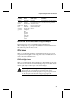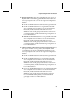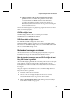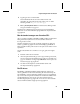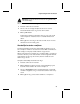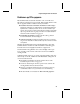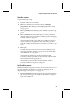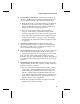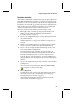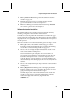Quick Start Guide
67
Gegevensschijfjes maken met DirectCD
Bestanden herstellen
Als ScanDisc vaststelt dat er problemen met de CD zijn en dat de CD
herstelbare bestanden bevat, wordt u gevraagd of u wilt proberen de
bestanden van de CD te herstellen. U wordt ten zeerste aangeraden alle
bestanden te herstellen die gegevens bevatten die u nodig hebt. Als
u dit niet doet, zijn de bestanden mogelijk niet meer toegankelijk
wanneer ScanDisc later in het proces de CD repareert.
Voor het herstellen van bestanden gaat u als volgt te werk:
1
Klik op Ja wanneer u wordt gevraagd of u bestanden wilt
proberen te herstellen. Het dialoogvenster Bestanden
herstellen wordt weergegeven.
2
Selecteer in de lijst Bronmappen een map die bestanden bevat
die u wilt herstellen.
Standaard zijn alle weergegeven bestanden en mappen gese-
lecteerd.
3
Wanneer er bestanden zijn die u niet wilt herstellen, heft u de
selectie van deze bestanden in de lijst Bronbestanden op.
4
Selecteer in de vervolgkeuzelijst Doelstation de locatie waar-
naar u de bestanden wilt kopiëren.
U kunt elk station op de computer selecteren behalve de
CD-recorder waarvandaan u de bestanden herstelt. Als u de
bestanden wilt kopiëren naar een andere computer in uw
netwerk, dient u eerst het station toe te wijzen. Raadpleeg de
documentatie bij uw besturingssysteem over het toewijzen van
stations.
5
Selecteer in de lijst Doelmap de map waarnaar u de bestanden
wilt kopiëren.
Als u een nieuwe map wilt maken, klikt u op Nieuwe map
en typt u een naam voor de map.
6
Klik op Kopiëren.
ScanDisc kopieert de geselecteerde bestanden naar de locatie
die u hebt geselecteerd, en het dialoogvenster Voortgang
bestanden kopiëren wordt weergegeven.
Als ScanDisc beschadigde bestanden aantreft, worden de
namen van de bestanden weergegeven.